u如何将启动盘放入系统?
(如何将系统放入u盘启动盘)
电脑如何制作新毛桃u盘启动盘?材料:正常使用的U盘(建议容量8G以上)
1.首先,去新毛桃官网下载适合你电脑的软件版。 (官网地址:http://www.xinmaotao.net)
备注:装机版适合老款(十年以上);UEFI适合现代模型或支持现代模型UEFI引导启动计算机;增强版是UEFI加强版的版本。
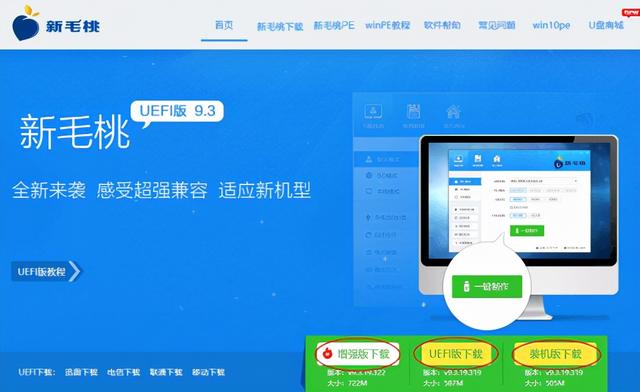
2.下载新毛桃u盘启动盘制作工具后,安装在电脑上,如图所示:
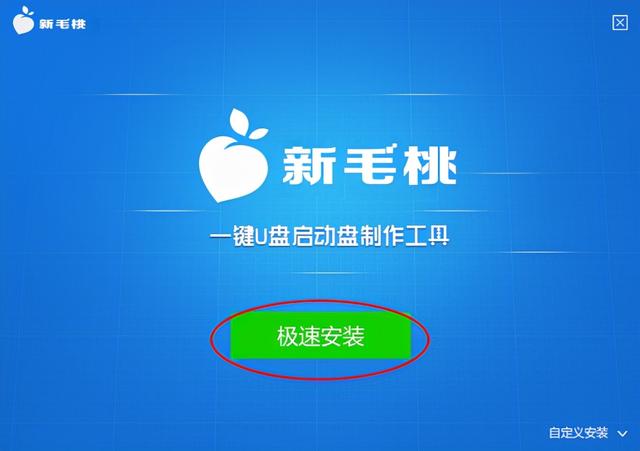
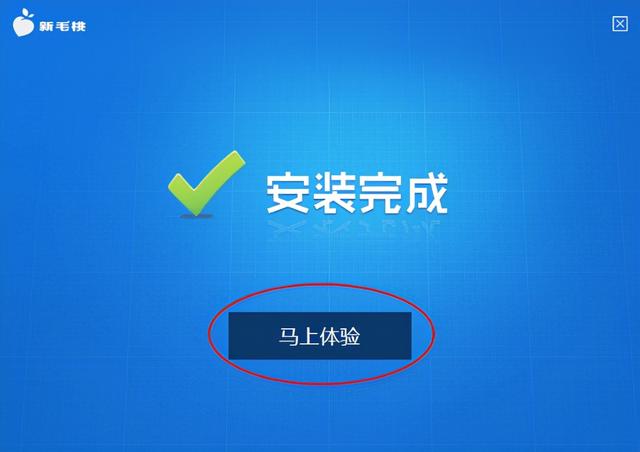
相关影片资源迅雷下载推荐
键盘上顿号怎么打-(键盘上顿号怎么打不出来)
3、安装完成后打开新毛桃软件,在电脑上插入U盘,软件会自动识别到U盘的信息,若您无特别需求,无需做任何改动,直接点击“一键制作”即可。如图所示:
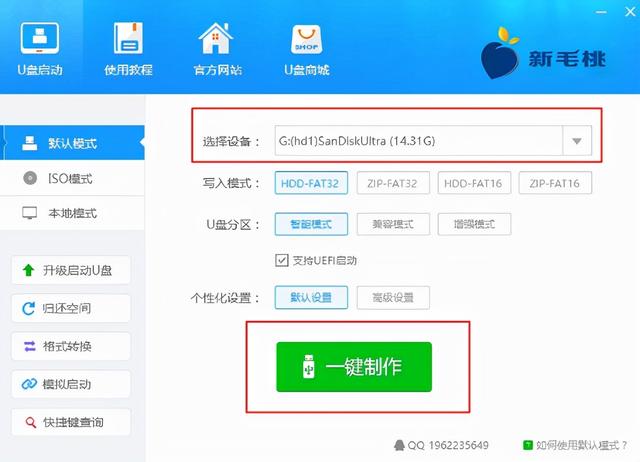
4.此时,系统会弹出警告提示,清除U盘上的所有数据,点击确定确认U盘中没有重要文件开始制作;(开始制作格式化的U盘,U如果盘中有重要文件,请先将U盘文件复制到其它计算机上,然后开始制作)如图所示:
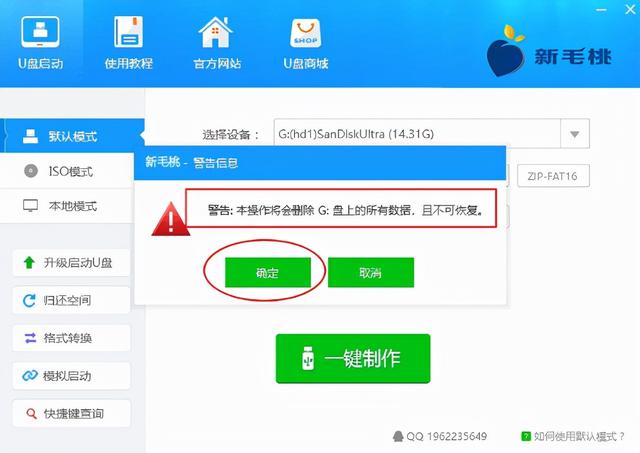
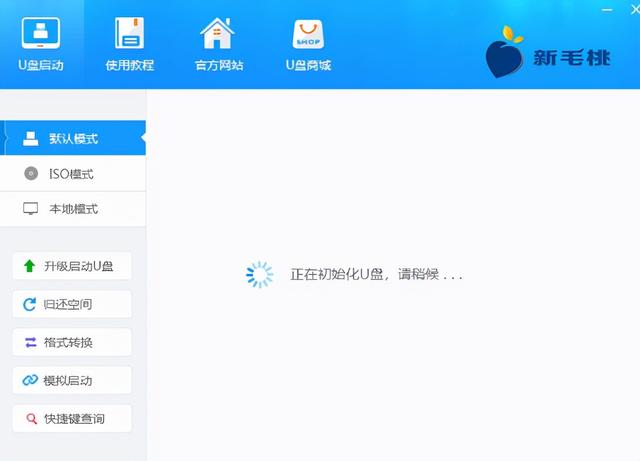
5.制作完成后,系统会弹出是否进入模拟启动的提示框,点击是进行模拟测试,如图所示:
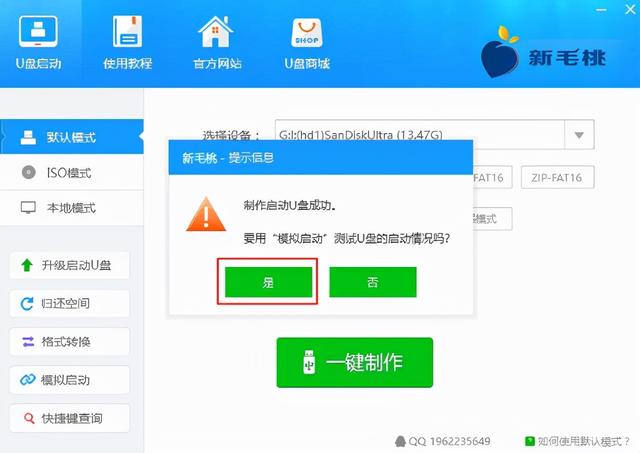
6、直到进入PE主菜单界面关闭后,新毛桃U盘启动盘制作完成。
注:模拟启动仅作为启动模拟,不要进一步操作,测试完成后按组合键ctrl alt释放鼠标,点击右上角关闭图标退出模拟启动测试。
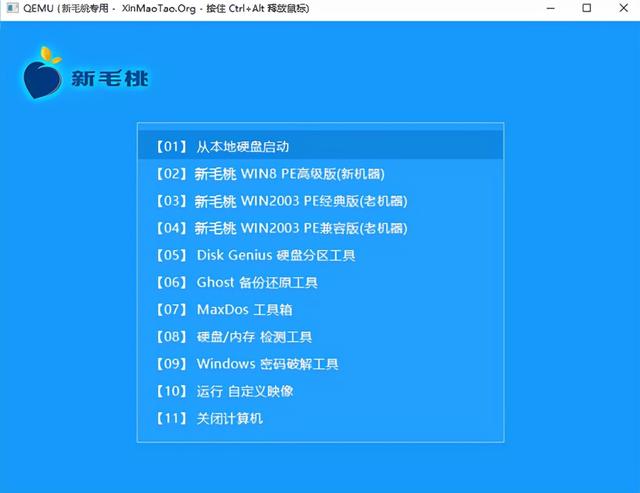 注:模拟启动仅作为启动模拟,不要进一步操作,测试完成后按组合键ctrl alt释放鼠标,点击右上角关闭图标,退出模拟启动测试。如图所示:
注:模拟启动仅作为启动模拟,不要进一步操作,测试完成后按组合键ctrl alt释放鼠标,点击右上角关闭图标,退出模拟启动测试。如图所示:
相关影片资源迅雷下载推荐
原版win8系统怎么u盘安装-(u盘怎么安装win8系统教程)
版权声明:除非特别标注,否则均为本站原创文章,转载时请以链接形式注明文章出处。

